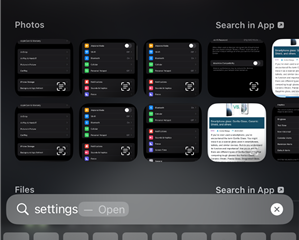Windows 11 Clip Clipboard là một trong những công cụ mạnh nhất nhưng bị đánh giá thấp nhất trong hệ điều hành. Bạn có biết rằng nó có thể làm nhiều hơn là chỉ đơn giản là lưu trữ mục bạn vừa sao chép? Với một vài công tắc được bật, bạn có thể để nó lưu nhiều đoạn văn bản, hình ảnh và nội dung khác bạn sao chép và thậm chí đồng bộ hóa chúng trên các thiết bị khác của bạn.
Nó chắc chắn rất tuyệt khi sao chép một cái gì đó trên một máy tính và dán nó lên một máy tính khác. Tuy nhiên, mặc dù nó có một thứ gì đó tôi thích và muốn, bạn có thể không cảm thấy giống nhau, thay vào đó, thích sự đơn giản của bảng tạm trường cũ chỉ giữ mục cuối cùng bạn đã sao chép. Trong hướng dẫn này, tôi sẽ chỉ cho bạn cách kích hoạt lịch sử clipboard, cách xóa nó và cách vô hiệu hóa và ngăn chặn lịch sử clipboard của bạn đồng bộ với các thiết bị khác. Bạn có quan tâm không? Sau đó, đọc tiếp:
Cách bật lịch sử bảng tạm trong Windows 11
Để bật Lịch sử Clipboard trong Windows 11, trước tiên, hãy mở ứng dụng Cài đặt (nhấn Win + I trên bàn phím của bạn hoặc nhấp vào nút Cài đặt trong menu Bắt đầu). Sau đó, chọn hệ thống trong thanh bên trái và nhấp hoặc nhấn Clipboard ở phía bên phải của cửa sổ. chiều cao=”444″src=”https://www.digitalcitizen.life/wp-content/uploads/2024/07/clipboard_history_sync.png”>
Hệ thống> Trang Clipboard. chiều cao=”444″src=”https://www.digitalcitizen.life/wp-content/uploads/2024/07/clipboard_history_sync-2.png”>
Clipboard. Trên trang Cài đặt Clipboard, hãy tìm mục được gọi là Clear Clipboard Data và nhấp hoặc nhấn vào nút Xóa. width=”648″height=”444″src=”https://www.digitalcitizen.life/wp-content/uploads/2024/07/clipboard_history_sync-3.png”Nó đã thắng loại bỏ các mặt hàng ghim. Tìm hiểu cách loại bỏ những thứ đó, hãy đọc phần cuối cùng của chương tiếp theo trong hướng dẫn này. Trên máy tính Windows 11 của bạn, hãy mở bảng điều khiển clipboard bằng cách nhấn các phím này trên bàn phím của bạn:
windows + v
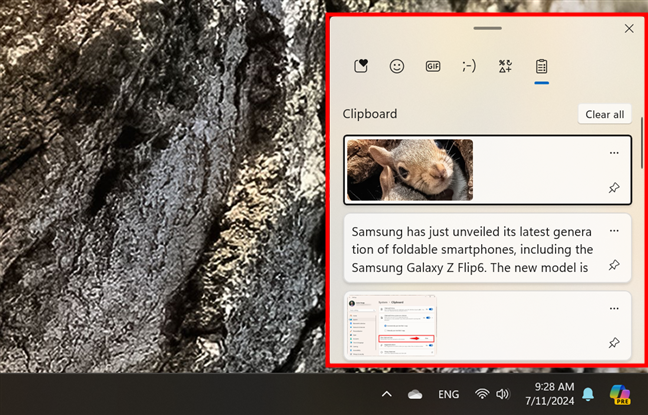
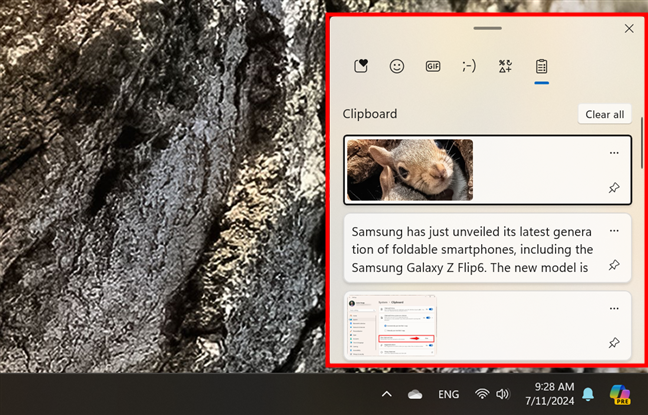
Nhấp hoặc nhấn vào nút elips. Nhấp hoặc nhấn vào nó và mục được xóa ngay lập tức khỏi lịch sử clipboard. chiều cao=”411″src=”https://www.digitalcitizen.life/wp-content/uploads/2024/07/clipboard_history_sync-7.png”Một mục được ghim và chọn Xóa trong menu trượt. src=”https://www.digitalcitizen.life/wp-content/uploads/2024/07/clipboard_history_sync-8.png”>
Windows 11 sẽ không còn lưu nhiều mục trong các mục bảng tạm của bạn, có thể được ghim vào bảng tạm, tính năng đồng bộ hóa bảng tạm sẽ ngừng hoạt động, vì vậy bạn đã giành được các mục có thể dán các mục Windows 11 hiện tại của bạn. src=”https://windows.atsit.in/vi/wp-content/uploads/sites/27/2025/09/lich-su-clipboard-trong-windows-11-cach-xem-1.png”> 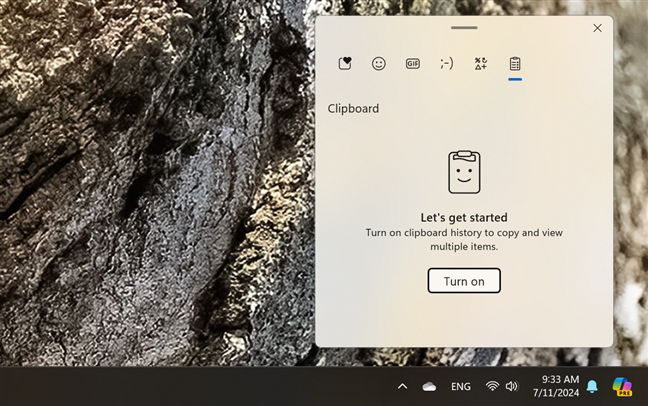
Nếu bạn muốn tắt lịch sử bảng tạm trên máy tính Windows 11 của mình, hãy mở ứng dụng Cài đặt, chọn hệ thống ở thanh bên trái và truy cập bảng tạm ở bên phải. Sau đó, tắt công tắc lịch sử clipboard ở đầu cửa sổ. chiều cao=”444″src=”https://www.digitalcitizen.life/wp-content/uploads/2024/07/clipboard_history_sync-10.png”>